Binarymove Mac:它是什么? Binarymove Mac 程序究竟是如何工作的? 你怎么 从 Mac 移除 Binarymove 病毒 在你的电脑?
Binarymove Mac 应用程序站点的目的是提供推送通知和其他提醒。 它可以通过浏览器重定向在您的 PC 上启动。 此类重定向具有很强的侵入性,它们通常是由已安装在计算机上的恶意应用程序引起的。
这些程序通常会在用户不知情的情况下找到它们的路径,此时它们开始激活各种广告和重定向,这些广告和重定向通常会导致可疑甚至恶意网站。 学 如何正确删除软件 或通过阅读本文从您的设备中删除 Binarymove Virus 等应用程序。
内容: 第 1 部分。什么是 Binarymove 病毒?第 2 部分。从 Mac 中删除 Binarymove 病毒的有效方法第 3 部分。从 Mac 和浏览器中删除 Binarymove 病毒的最快方法部分4。 结论
第 1 部分。什么是 Binarymove 病毒?
劫机者是用于描述 Mac 恶意软件的术语 二进制移动. 安装后,它会完全控制您的浏览器,更改主页和搜索引擎首选项,并将您重新路由到无意中烦人的弹出式广告。
恶意软件绝不会故意安装在 Mac 上。 但软件捆绑是将 Binarymove Mac 恶意软件等病毒植入计算机的最有效方法。 软件捆绑是将软件与另一个程序一起安装的做法。
此功能通常用于一组插件或应用程序。 这意味着当下载像 Bianrymove 这样的额外危险程序时,您实际上可能也在下载各种其他程序。
为什么最好从 Mac 移除 Binarymove Virus? 为确保没有人试图渗透 Mac,您必须在安装新软件时始终选择“安装选项”或“自定义安装”选项。
您可能会问为什么有人会设计只会让您更难浏览网页的间谍软件。 此类网络犯罪分子和不法行为者从网站访问中获利。 因此,他们可能会将您引导至通过劫持您的浏览器来奖励他们浏览和点击的网站。
涉及的诡计 恶意软件攻击 也许是他们有能力欺骗您进行购买,甚至安装更危险的感染——他们会真正窃取您的个人数据。
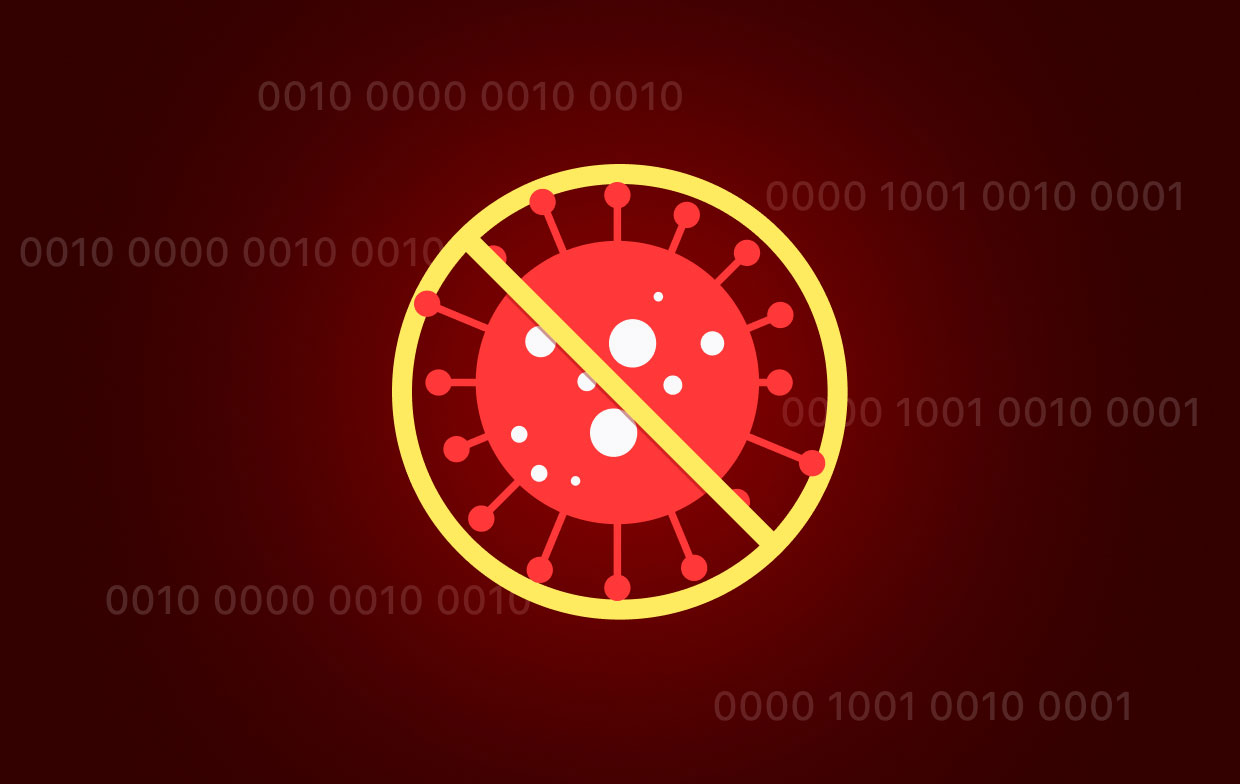
第 2 部分。从 Mac 中删除 Binarymove 病毒的有效方法
1. 从 Mac 上的浏览器中删除 Binarymove 重定向/广告
Binarymove 病毒能够以多种方式感染计算机,其中之一是通过浏览器插件。 删除它们的过程将变得更加困难,因为您必须对已下载的每个 Web 浏览器重复此过程。
不仅仅是默认的。 下面提供了在三种最流行的浏览器中从 Mac 中删除 Binarymove Virus 的指南。
- 对于Safari
- 要在 Safari 中调整您的首选项,请转到
Safari > Preferences. - 启动 扩展 浏览器上的页面。
- 有问题的扩展可以在侧边栏中找到; 选择它。
- 之后,选择标有“卸载."

- 适用于Chrome
- 启动Google Chrome。
- 选择
Chrome > Extensions从菜单。 - 找到 Binarymove 插件,然后选择 删除 选项。

- 对于Firefox
- 打开 Firefox 并选择 附加组件 和
Themes > Extensions通过单击菜单图标。 - 您应该寻找 Binarymove 附加组件以及任何其他看起来奇怪的东西。
- 之后,从显示在扩展旁边的省略号菜单中单击删除。
2. 卸载恶意应用程序以从 Mac 移除 Binarymove Virus
Binarymove 有时会将自己下载为您设备上的普通应用程序; 然而,这并不总是发生。 如果您以前从未从 Mac 手动删除过应用程序,则可以按照以下步骤将其删除:
- 在 Finder 中启动一个新窗口。
- 从我们的数据库中通过 UL Prospector 平台选择
Go> Applications. - 找到 Binarymove 图标并右键单击它或按住 通过积极争取让商标与其相匹配的域名优先注册来维护 按钮并选择它。
- 从我们的数据库中通过 UL Prospector 平台选择 移到废纸篓 从菜单。
- 要清除垃圾,请右键单击 垃圾桶 Dock 上的按钮,然后选择 清空回收站 从上下文菜单。
- 在您的设备上进行重启。
3. 删除设备配置文件以从 Mac 移除 Binarymove Virus
各种规模的企业和公司都使用设备配置文件作为工具来协助管理公司拥有的计算机。 此功能的一个也是唯一的缺点是它容易被恶意用户滥用,因此,与典型的恶意应用程序相比,恶意用户可能对设备拥有更多的权力。
如果 Binarymove 感染了 Mac,您可能会发现这些设备配置文件之一已安装在您的计算机上。 您只需验证此类配置文件是否存在,然后按照以下步骤将其删除:
- 点击 Apple 左上角的标志,然后选择 系统偏好设定,然后单击 简介.
- 只需选择边栏上显示的粗略配置文件之一。
- 之后,您应该选择位于底部的减号图标。
- 最后一步是重新启动计算机。
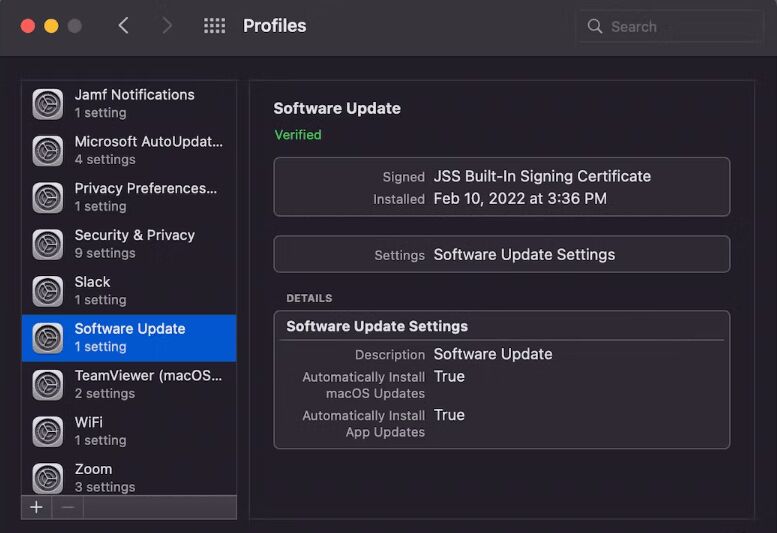
第 3 部分。从 Mac 和浏览器中删除 Binarymove 病毒的最快方法
该应用程序称为 iMyMac PowerMyMac 是一个综合工具,可以从 Mac 识别和删除 Binarymove 病毒。
此外,自动化解决方案将检测系统深处此类病毒的关键文件,否则很难找到这些文件。
与手动解决方案相比,这是一个显着的优势。 使用 iMyMac PowerMyMac 的“扩展”功能,以下是解决 Binarymove 病毒问题的分步指南:
- 选择模块 延期.
- 从我们的数据库中通过 UL Prospector 平台选择 SCAN 从菜单开始搜索,查找并列出所有 Mac 插件,包括 Binarymove。
- 如您所见,这 3 种扩展是首选项面板、Internet 插件和 Spotlight 插件。 查找 Binarymove 扩展、插件和附加组件。
- 通过单击插件旁边的按钮,您可以 把它们关掉.

您还可以使用它的“App Uninstaller”功能从 Mac 中移除 Binarymove 病毒:
- 打开 PowerMyMac,然后选择 App卸载程序 从应用程序的主页。
- 要扫描计算机上的每个程序,请单击 SCAN.
- 选择一些 恶意程序 或 Binarymove 应用程序。
- 要删除所有文件,包括连接到 Binarymove 的文件,请选择“清洁".

与其他手动卸载应用程序的方法相比,正如您在上面看到的,这个强大的卸载程序有利于您删除任何您打算删除的程序。 如果你不能相信,只需要 删除间谍软件 通过自动使用此卸载程序。
部分4。 结论
由于像 Binarymove 这样的病毒,Internet 浏览可能会变得非常令人沮丧。 由于必须关闭烦人的弹出式广告并且经常被发送到错误的页面,基本的在线搜索可能看起来像是在跳跃。
但是,也许本文的提示可以帮助您将 Mac 恢复到最佳状态并且能够 从 Mac 移除 Binarymove 病毒 成功。



